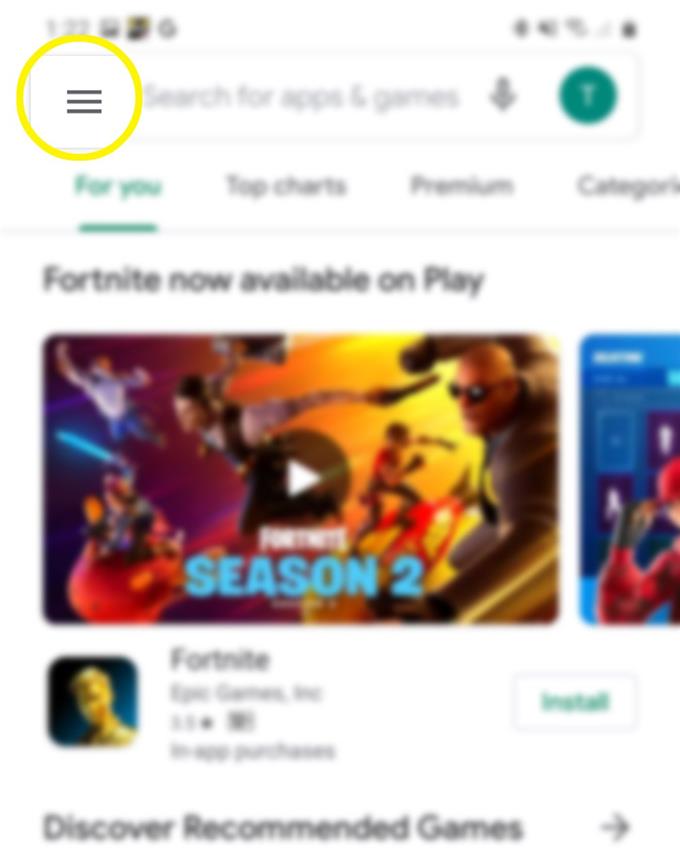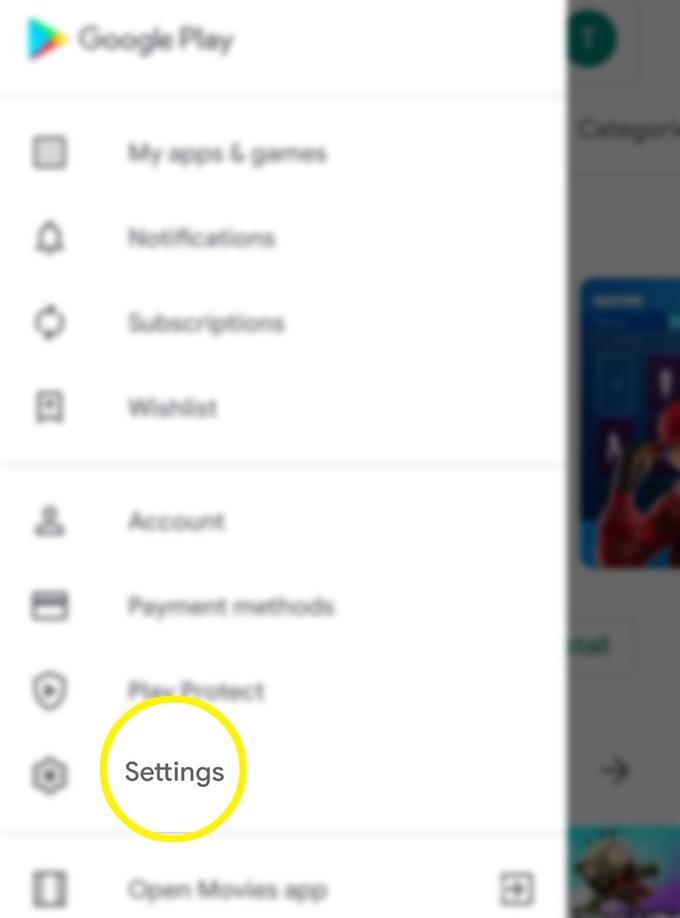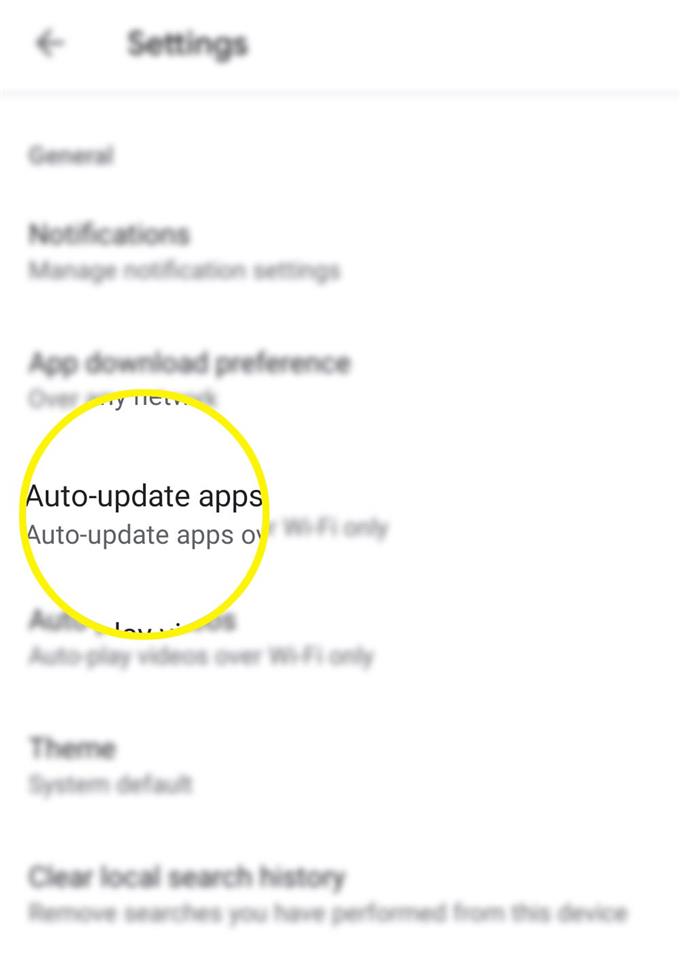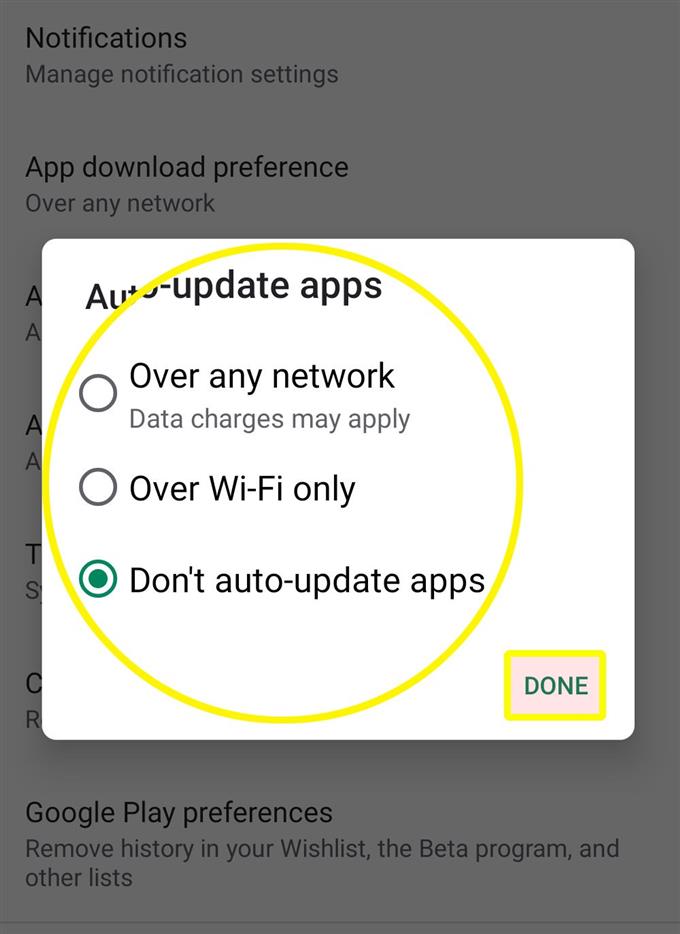Memastikan aplikasi sentiasa terkini untuk memastikan prestasi aplikasi anda optimum. Oleh itu, mengaktifkan ciri kemas kini automatik adalah baik. Walaupun begitu, menjaga pengaturan ini juga dapat mengakibatkan biaya data tambahan terutama jika telepon Anda menggunakan data selular untuk mengakses layanan internet. Ini adalah ketika keperluan untuk mematikan kemas kini automatik timbul. Catatan ini akan mengajar anda cara menguruskan ciri ini pada telefon pintar Samsung Galaxy baru anda. Berikut adalah panduan ringkas mengenai cara melumpuhkan dan mengaktifkan kemas kini automatik pada Galaxy S20.
Aplikasi atau aplikasi pihak ketiga yang anda muat turun dari Play Store menerima kemas kini berasingan dari pembangun masing-masing. Untuk melaksanakan kemas kini perisian pihak ketiga, anda perlu mengkonfigurasi peranti anda agar dikemas kini secara manual dan / atau secara automatik. Sekiranya anda baru menggunakan Android dan memerlukan sedikit input mengenai cara melaksanakan kemas kini aplikasi pihak ketiga, siaran ini akan membantu anda memulakannya.
Langkah Mudah untuk Mengaktifkan dan Melumpuhkan Kemas Kini Automatik pada Galaxy S20
Masa yang Diperlukan: 5 minit
Langkah-langkah berikut akan membantu anda mengakses dan mengurus ciri kemas kini automatik Galaxy S20. Jangan ragu untuk menggunakannya sebagai rujukan peribadi sekiranya anda perlu mengubahsuai aplikasi Play Store telefon anda untuk melaksanakan kemas kini baru mengikut pilihan anda sendiri.
- Pergi ke skrin Utama kemudian ketik aplikasi Play Store.
Aplikasi Google Play Store kemudian akan dilancarkan.

- Ketuk ikon Menu di sebelah kiri atas skrin aplikasi Play Store.
Cari angka garis tiga mendatar di bar Carian.
Tetapan Play Store dan pilihan yang berkaitan akan dipaparkan seterusnya.
- Tatal ke bawah dan ketik Tetapan.
Melakukannya akan membuka tetapan dan pilihan Play Store untuk anda uruskan.

- Ketik Kemas kini automatik aplikasi untuk meneruskan.
Menu pop-up yang mengandungi pelbagai cara untuk mengemas kini aplikasi akan muncul.

- Untuk mengemas kini aplikasi secara automatik melalui rangkaian apa pun, ketuk untuk memilih Lebih dari rangkaian apa pun. Jika tidak, pilih Hanya melalui Wi-Fi, jika anda ingin mengemas kini secara automatik melalui internet Wi-Fi.
Sekiranya anda tidak mahu mengemas kini aplikasi secara automatik, pilih Jangan kemas kini aplikasi secara automatik dari pilihan yang diberikan, kemudian ketuk Selesai untuk mengesahkan.Perubahan baru-baru ini yang Anda buat akan mencerminkan tetapan Play Store melalui label di bawahnya Kemas kini aplikasi secara automatik pilihan.

Alat
- Android 10, One UI 2.0
Bahan
- Galaxy S20, Galaxy S20 Plus, Galaxy S20 Ultra
Selain mempunyai akses ke fitur terkini, menjaga kemas kini aplikasi anda juga akan membantu menjaga kestabilan aplikasi.
Sekiranya anda memilih untuk tidak memasang kemas kini secara automatik untuk aplikasi anda, pastikan anda tidak lupa untuk memeriksa kemas kini aplikasi yang tersedia secara berkala.
Untuk melihat kemas kini aplikasi yang belum selesai, cukup buka aplikasi Play Store kemudian pergi ke Aplikasi & permainan saya dan ketuk tab Kemas kini.
Kemas kini yang tersedia akan dipaparkan di bawah Pembaruan yang belum selesai.
Untuk memasang kemas kini aplikasi yang belum selesai, cukup pilih aplikasi kemudian ikuti petunjuk di layar untuk mengemas kini aplikasi.
Sekiranya atas sebab tertentu anda mendapat ralat semasa cuba memuat turun kemas kini, periksa sambungan internet anda. Masalah penyambungan secara rawak dari melayari perlahan hingga terputus atau tidak ada sambungan internet adalah sebab biasa mengapa aplikasi gagal dikemas kini. Selain dari sambungan internet, penyimpanan juga perlu dipertimbangkan. Telefon anda mesti mempunyai simpanan yang mencukupi untuk memperuntukkan fail kemas kini.
Dan itu merangkumi semua perkara dalam tutorial ini. Sila teruskan untuk tutorial, petua dan trik yang lebih komprehensif yang akan membantu anda memanfaatkan telefon pintar Samsung Galaxy S20 baru anda.
Anda juga boleh melihat kami Saluran YouTube untuk melihat lebih banyak tutorial video telefon pintar dan panduan penyelesaian masalah.
JUGA BACA: Cara Menghubungkan Galaxy S20 anda ke komputer atau komputer riba Windows